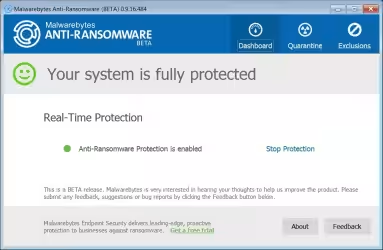Ufficialmente, la capacità di connettersi tramite Desktop remoto (RDP) è riservata ai PC equipaggiati con le edizioni Pro, Ultimate ed Enterprise di Windows. Più precisamente: i computer con Windows Home possono sfruttare il client per comandare a distanza altri sistemi dotati di una edizione superiore, ma non essere controllati a propria volta da lontano tramite RDP. Fra gli smanettoni, questa caratteristica è talmente ambita da costituire l'unico vero motivo per cui acquistare un'edizione professionale anche fuori dall'ambito aziendale! Fortunatamente, alcuni intraprendenti hanno realizzato un "hack" che permette di connettersi in Desktop remoto anche ai PC con Windows 10, 8, 7 Home. Si attiva in pochi click, funziona bene e consente davvero di raggiungere lo scopo
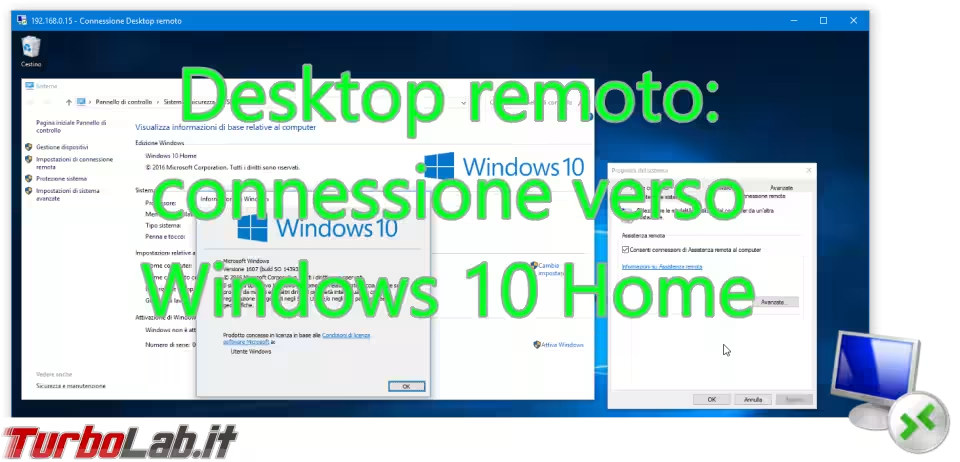
Nel prosieguo dell'articolo farò riferimento a Windows 10 Home, poiché è la piattaforma con la quale ho testato il software. Nello specifico, ho usato la versione 1607, Anniversary Update. Gli sviluppatori sostengono però che il programmino compia la magia anche su Windows Vista, Windows 7 e Windows 8/8.1.
Nota: questo articolo fa parte de La Grande Guida a Desktop remoto (Remote desktop).
Presentiamo... RDP Wrapper Library
Il programma che consente di ospitare connessioni Desktop remoto con le edizioni "Home" di Windows si chiama RDP Wrapper Library. Si tratta di un'utility gratuita ed open source, sviluppata apertamente su GitHub da un intraprendente programmatore russo che si firma binarymaster.
Contrariamente ad altre utility analoghe molto popolari in passato, RDP Wrapper Library ha l'enorme vantaggio di non modificare il file di sistema termsrv.dll, ovvero quello che permette la connessione in Desktop remoto. Al contrario: si limita a caricare detto file con parametri differenti, a tutto vantaggio della stabilità operativa e della comodità di scaricare gli aggiornamenti tramite Windows Update senza preoccuparsi che una nuova versione del file sovrascriva quella alterata.
Impostare una password per l'account
La primissima cosa da fare per abilitare il collegamento da remoto tramite Desktop remoto è sincerarsi che l'account che si desidera utilizzare sia protetto da password... una buona password! Ricordate infatti che, in caso un aggressore riuscisse a carpire tale informazione (magari procedendo "a tentativi") si garantirebbe il pieno accesso al vostro computer!
Se state utilizzando Windows 10 o Windows 8.1 con un account Microsoft, il PC è già protetto da password: assicuratevi che sia robusta e andate oltre.
» Leggi: Guida Windows 10: come scoprire se sto usando un "account Microsoft" oppure un "account locale"?
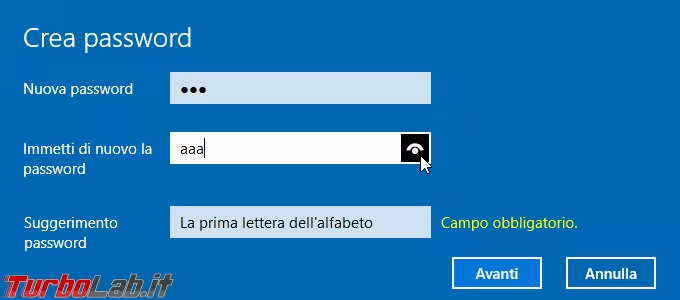
Se invece impiegate un account locale oppure Windows 7, consultate questa guida:
» Leggi: Come proteggere con password l'accesso al computer o tablet con Windows 8.1
Download e installazione
Procediamo scaricando il file RDPWrap.zip da questa pagina. Scompattiamo il contenuto in una cartella a piacere, ricordando che dovremo conservarla anche dopo l'installazione poiché contiene alcune risorse importanti
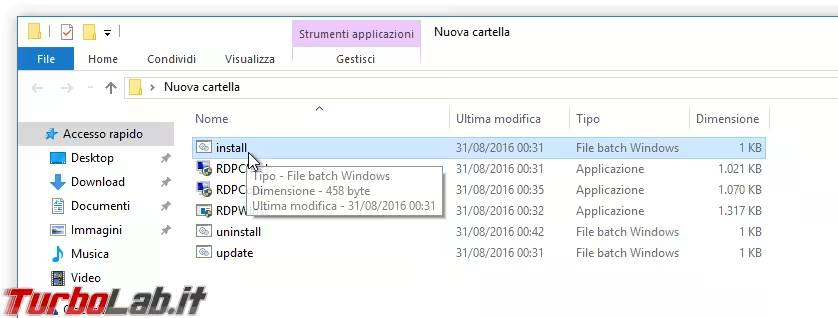
Assicuriamoci di essere connessi ad Internet (l'installer deve scaricare un file da remoto) e lanciamo install.bat per completare l'installazione vera e propria, che si svolge interamente a terminale. I file principali sono così copiati in C:\Program Files\RDP Wrapper
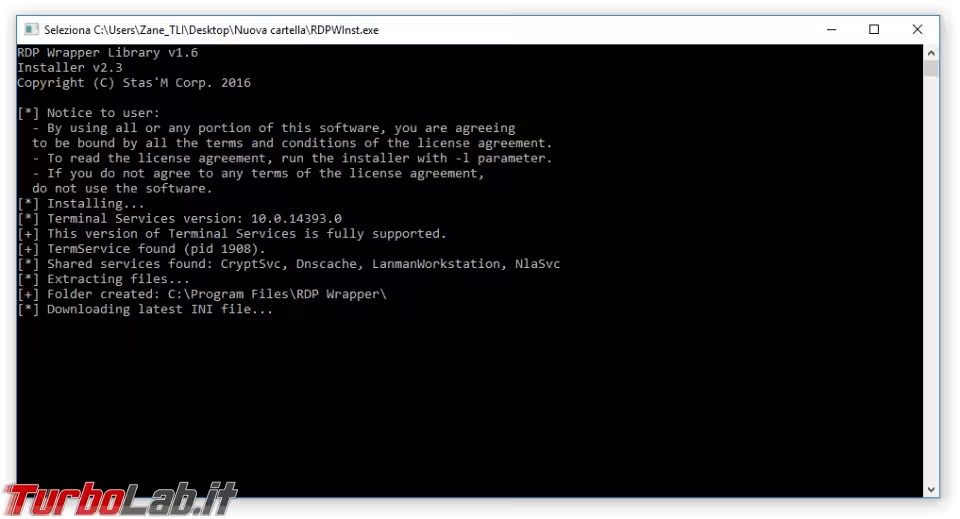
Al termine, il servizio è operativo.
Testare con RDPCheck.exe
Il team di sviluppo fornisce a corredo del pacchetto un'utility denominata RDPCheck.exe. Lanciamola dal PC sul quale abbiamo appena completato l'installazione, confermiamo tutte le minacciose schermate di sicurezza (senza timori, in questo caso sono operazioni sicure) e potremo verificare che tutto quanto funzioni a dovere
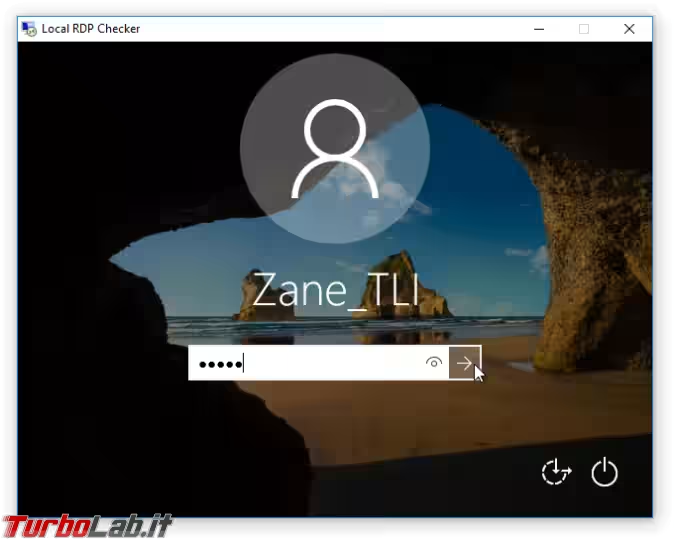
Non è realmente necessario eseguire login (operazione impossibile, con la configurazione di default) ma semplicemente sincerarsi che l'utility mostri la schermata di accesso e la richiesta di inserire la password.
Connettersi in Remote desktop a Windows Home
Una volta che l'utility di test fornita in dotazione ha confermato che l'installazione è andata a buon fine, procediamo e... connettiamoci davvero da remoto tramite, ehm, Desktop remoto!
Come sempre, la raccomandazione è di provare prima in rete locale (LAN), per poi aggiungere la complessità introdotta dal collegamento attraverso Internet solo in un secondo momento.
In primissima battuta, possiamo valutare di usare un secondo computer Windows. Per le istruzioni passo passo:
» Leggi: Connettersi con Desktop Remoto (Remote Desktop) ad un PC lontano: guida al client per Windows
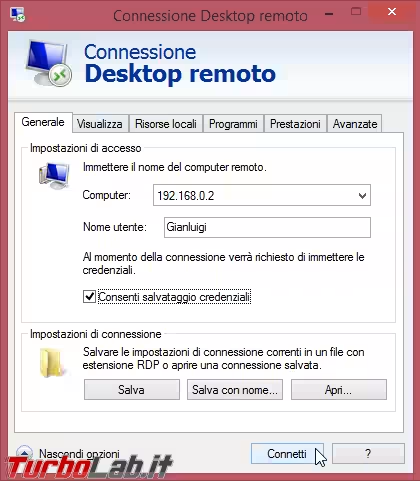
Se tutto funziona, proviamo a connetterci dallo smartphone Android o da una postazione con Ubuntu:
- Leggi: Controllare Windows da Ubuntu: Guida rapida al client Desktop remoto
- Leggi: PocketCloud: client Remote desktop per Android con supporto NLA, gratis
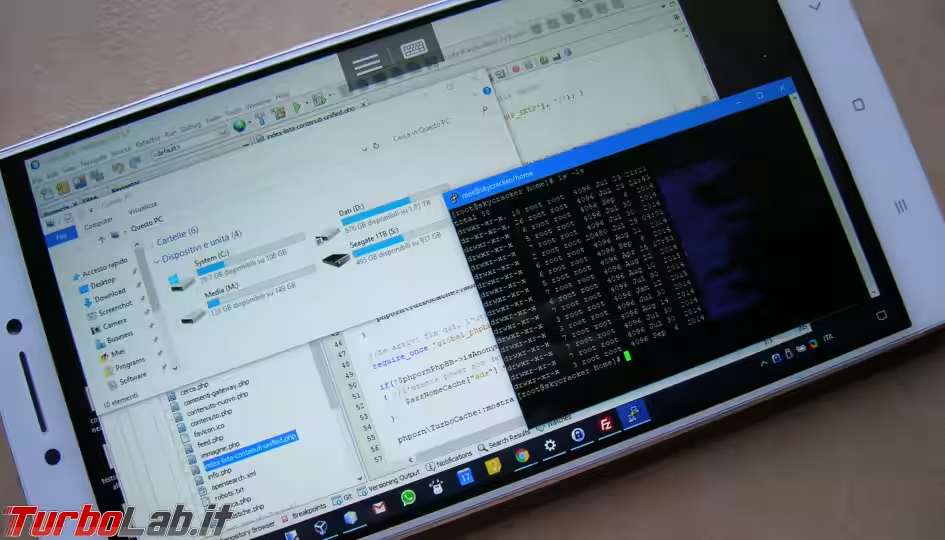
Una volta che tutto funziona in LAN, possiamo separare i due sistemi con Internet, di modo, in seguito, da poter raggiungere il PC e lavorare ovunque ci troviamo. Le guide sono:
- Leggi: Un indirizzo fisso per il tuo PC su Internet: guida a Dynamic DNS (DDNS)
- Leggi: Aprire le porte sul router: la guida definitiva
Nel procedere, ricordiamo che la porta da aprire sul router è sempre la 3389 TCP.
Ben presto ci scontreremo con l'apparente impossibilità di spegnere il computer remoto. Niente paura:
» Leggi: Come spegnere completamente il PC tramite Desktop remoto
Le altre opzioni
Per la maggior parte degli ambiti, la configurazione di default è perfettamente appropriata. Chi però volesse addentrarsi fra le opzioni, non deve far altro che lanciare l'eseguibile RDPConf.exe presente nella cartella dove abbiamo inizialmente scompattato l'archivio zip
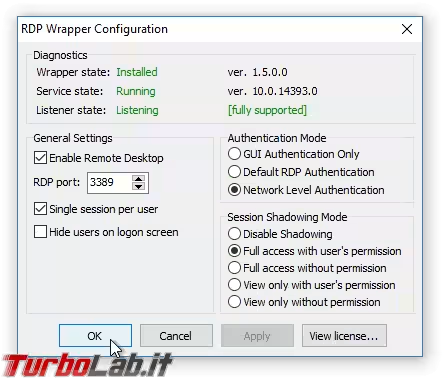
Le scelte disponibili sono:
-
Diagnostics: mostra lo stato del programma. Se le prime tre righe riportanoInstalled,RunningeListening, significa che l'hack sta svolgendo il proprio compito ed è possibile collegarsi tramite un client RDP -
Enable Remote Desktop: attiva/disattiva il servizio. Utile per disattivare la possibilità di collegarsi in RDP al computer senza disinstallare tutto quanto -
RDP port: numero di porta TCP impiegata. A meno di buoni motivi, non spostatela dalla3389 -
Single session per user: se abilitata, un solo account per volta può utilizzare il PC, senza distinzione che si tratti di remoto o locale. Per utilizzare lo stesso account contemporaneamente, togliere la spunta -
Hide users on logon screen: è l'equivalente "remoto" di quanto presentato in "Richiedere esplicitamente nome utente e password nella schermata di login di Windows". Praticamente: forza gli utenti che si collegano a digitare esplicitamente anche il nome utente dell'account da utilizzare, oltre alla password - Gruppo
Authentication Mode: permette di scegliere il modo in cui viene gestita l'autenticazione. Per ottenere la massima sicurezza è altamente consigliabile attivareNetwork Level Authentication, ma le altre scelte sono da ricordare in caso il client non riuscisse a connettersi - Gruppo
Session Shadowing Mode: specifica come gestire la connessione di molteplici account e la capacità di accedere a sessioni diverse da quella dell'account in uso
Come disinstallare
Se volete disinstallare RDP Wrapper Library non cercate la voce dedicata sotto Programmi e funzionalità: non la troverete! È invece necessario aprire la cartella nella quale abbiamo inizialmente scompattato l'archivio zip avviare uninstall.bat.
La disinstallazione è rapida tanto quanto l'installazione e, di nuovo, si svolge interamente in una finestra di terminale.
E se non funziona più?
È possibile che, in seguito a qualche aggiornamento di Windows particolarmente corposo, l'hack smetta di funzionare a dovere. In tal caso: per prima cosa, assicuratevi di essere connessi ad Internet, quindi aprire la cartella nella quale abbiamo inizialmente scompattato l'archivio zip e avviate update.bat per aggiornare il file di "specifiche" del programma.
Se ancora non funziona: disinstallate tutto come descritto al paragrafo precedente, riavviate, quindi procedete ad una nuova installazione.
È illegale?
La legalità di questo strumento è un tema non del tutto chiarito. A domanda puntuale, il programmatore responsabile dell'hack cita la licenza d'uso Microsoft, dalla quale pare non emergere alcuna irregolarità.
D'altro canto, è indubbio che si stia sbloccando una funzione molto ambita, originariamente riservata ad un prodotto con un prezzo di listino ben più salato, in modo gratuito e non previsto dal produttore.

In definitiva: non è per nulla chiaro quanto l'uso di RDP Wrapper Library sia effettivamente legale. Volendo banalizzare basandoci sul buon senso possiamo sostenere che, fino a quando se ne fa un uso no-profit in ambito domestico, difficilmente qualcuno verrà a protestare. L'impiego per scopi professionali o, ancor più, in ambito aziendale dovrebbe invece essere sottoposto al veto di un (bravo) avvocato.
Da Pro a Home, il downgrade è servito
Leggendo forum e siti di chiacchiere tecnologiche è facile imbattersi in persone che ammettono di aver acquistato Windows 10 Home, ma aver poi "craccato" Windows 10 Pro esclusivamente per Desktop remoto. Costoro, dopo aver valutato RDP Wrapper Library, potrebbero decidere di eseguire un "downgrade" e rimettersi in regola. Fortunatamente è possibile farlo anche senza formattare:
» Leggi: Guida: downgrade da Windows 10 Pro a Windows 10 Home, senza formattare
Alternative
Chi non fosse soddisfatto di RDP Wrapper Library e/o di Desktop remoto ma volesse comunque controllare il proprio computer anche fuori sede dispone di una lunga lista di alternative. VNC è la più popolare, ma ve ne sono altre: